Depois que a Microsoft anunciou o requisito mínimo de sistema para Windows 11 , o inferno desabou quando os usuários descobriram que precisam de um chip TPM para executar o Windows 11. O aplicativo PC Health atualizado agora pode verifique se o seu PC pode executar o Windows 11 e veja a razão pela qual seu PC pode ser incompatível usando este aplicativo gratuito. Como resultado, muitos usuários migraram para a Amazon para comprar o módulo de segurança TPM. No entanto, muitos não sabem que você já pode ter o chip TPM integrado ao processador. Portanto, se você está se perguntando o que exatamente é TPM e por que ele é essencial para o Windows 11, consulte nosso explicador abaixo. Explicamos o chip de segurança TPM em termos simples para dar uma ideia geral do assunto.
Tudo o que você precisa saber sobre TPM e por que o Windows 11 precisa dele (2021)
Se você usou a ferramenta gratuita que explica por que seu PC não pode executar o Windows 11 e o TPM é considerado uma das limitações, este guia aprofundado o ajudará a entender o chip de segurança em detalhes.
Índice
+
–
O que é TPM e para que serve?
Em termos básicos, TPM (Trusted Platform Module) é um chip de hardware responsável por proteger seu PC de ransomware ou qualquer outro tipo de hacks e malware. É um criptoprocessador que contém chaves para informações confidenciais , incluindo o PIN ou senha do seu PC, dados de autenticação do Windows Hello, chaves de criptografia para Bitlocker, chaves críticas de segurança e muito mais.
Por ser um módulo baseado em hardware, é impossível para o malware manipulá-lo por meio de métodos tradicionais de software. Conseqüentemente, o chip TPM se torna uma “raiz de confiança” elevada, baseada em hardware, na qual o sistema operacional sempre pode confiar.

Para dar um exemplo paralelo no mundo Android, os telefones Google Pixel vêm com o chip de segurança Titan M que verifica o firmware e verifica se ele está adulterado antes de inicializar o dispositivo. Além disso, o chip Titan M também protege suas informações de pagamento, senha de tela de bloqueio e outras informações confidenciais. A Samsung também adiciona um chip Knox separado que faz autenticação baseada em hardware para senhas, pagamentos, arquivos confidenciais, etc. Tudo isso mostra que a proteção baseada em hardware é o caminho a percorrer, e a Microsoft está certa em incluir o requisito de TPM para Windows 11.
Por que o TPM é essencial para o Windows 11?
Não há como negar o fato de que os computadores Windows são os favoritos entre os hackers e atacantes sofisticados. Isso se deve em grande parte à facilidade de instalar programas da web ou automatizar um script no Windows que acaba infectando todo o sistema. A execução remota é outro método favorito dos hackers para explorar um PC vulnerável. Já se foi o tempo em que vírus de baixa ameaça bloqueavam o Gerenciador de Tarefas e você teria que executar um programa antivírus para consertar as coisas.
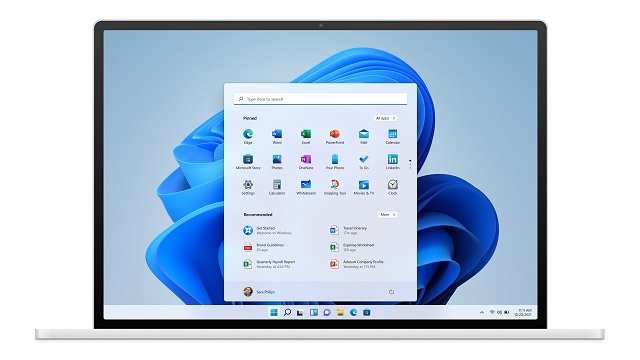
De acordo com Microsoft , 83% dos ataques que as empresas experimentaram nos últimos dois anos foram“ ataques de firmware “. Ataque de firmware significa um exploit que ataca o firmware da própria placa-mãe, assumindo o controle dos componentes de hardware, alterando o processo de inicialização e tornando a injeção de código uma execução simples. O principal objetivo de um ataque de firmware é roubar informações confidenciais, como sua impressão digital/dados faciais do Windows Hello, dados bancários, credenciais da Microsoft, chaves de criptografia, entre outras coisas.
O nível de ameaça dos ataques de firmware é muito alto . Portanto, o TPM é necessário para proteger suas informações confidenciais no Windows 11. Os ataques se tornaram tão sofisticados que até mesmo o TPM falhou em proteger as chaves criptográficas contra as vulnerabilidades Spectre e Meltdown recentes. Portanto, é natural que a Microsoft crie um sistema de autenticação baseado em hardware seguro para que os usuários permaneçam protegidos conforme avançamos.
Quais processadores têm suporte integrado para TPM?
O módulo TPM geralmente vem embutido com a CPU, mas para PCs personalizados, você encontrará um cabeçalho TPM na placa-mãe onde você pode conectar um módulo TPM compatível. Pelo menos desde 2014, quase todos os processadores vêm com o módulo TPM integrado. A Intel começou a integrar o TPM em seus chips com a arquitetura Haswell (2013, 4ª geração) exceto para a série K, que obteve o Módulo de plataforma confiável integrado com 6ª geração (2015).

Então, eu presumiria que os PCs Windows com tecnologia Intel após 2014 teriam suporte para TPM 1.2 ou 2.0. Você precisa habilitá-lo no menu BIOS/UEFI. Para dar um exemplo, eu tenho um processador Intel i5 de 6ª geração e o TPM 2.0 está disponível no meu PC. Eu só tive que habilitá-lo no BIOS.
E se você está se perguntando, os processadores AMD também suportam TPM? Bem, a resposta é sim. O chip de segurança TPM está integrado diretamente na CPU de Ryzen 2500 (2017) em diante . Abaixo, você pode descobrir as etapas para habilitar o TPM em seu PC com Windows 10.
Como ativar o TPM no BIOS/UEFI para executar o Windows 11?
1. Primeiro, você precisa inicializar na interface BIOS ou UEFI do seu PC. Você pode fazer isso pressionando a tecla de inicialização continuamente enquanto o computador é inicializado.
<✓Nota: Para laptops HP, é a tecla “Esc” ou “F10”. Quanto a outros laptops e desktops, a chave de inicialização pode ser diferente. Portanto, certifique-se de pesquisar a chave de inicialização específica para o seu computador na Internet. Se você estiver usando um desktop personalizado, a chave de inicialização depende do fabricante da placa-mãe. Seria um destes-F12, F9, F10, etc.
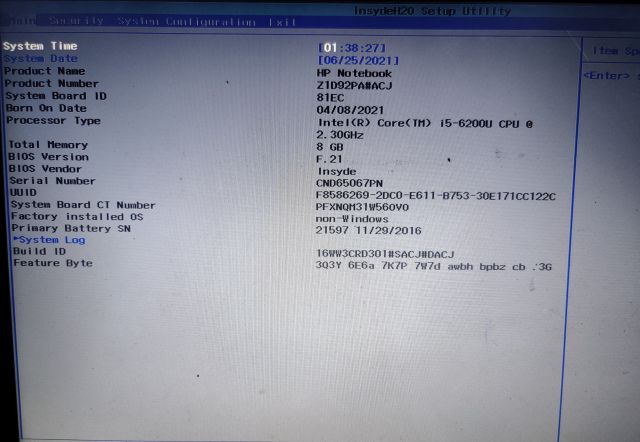
2. Quando estiver na interface BIOS/UEFI, procure algo chamado “TPM” ou Trusted Platform Technology . Também é chamado de PTT (Platform Trust Technology) em algumas máquinas baseadas em Intel. Em máquinas AMD, você pode encontrar a opção “PSP”, “fTPM” ou “PTP” no menu BIOS. Olhe ao seu redor, vá para as Configurações avançadas e certifique-se de que está ativado ou disponível . Pode haver estado TPM também, então vá em frente e habilite-o.

3. A seguir, encontre a opção de Inicialização segura ” em diferentes menus e ative-a . Se a opção Secure Boot (Inicialização segura) estiver esmaecida, você precisará definir uma senha no BIOS. Alguns laptops não permitem que você habilite a inicialização segura, a menos que você defina uma senha de “Supervisor” ou “Administrador”. Portanto, defina primeiro a senha e, em seguida, habilite a inicialização segura. Não é preciso dizer que você precisa se lembrar da senha, caso contrário, o acesso ao seu computador ficará bloqueado e não será possível acessar o BIOS.

4. Agora, pressione “ F10 ” e pressione Enter para salvar e sair. F10 é geralmente reservado para “Salvar e sair”, mas a chave pode ser diferente para o seu computador. Sugerimos que você verifique na nota de rodapé da BIOS/UEFI.
Como verificar se o seu PC com Windows 10 possui um módulo TPM?
-
Método 1: Usando o TPM Manager
1. Depois de ativar o TPM no menu BIOS/UEFI, basta usar o “ Windows + R ” atalho de teclado para abrir a janela Executar. Aqui, digite tpm.msc e pressione Enter.

2. Uma nova janela se abrirá. Aqui, em “ Status “, verifique se o chip TPM está disponível ou não. Abaixo, você também encontra a versão do TPM.

-
Método 2: Usando o Gerenciador de Dispositivos
Outra forma é verificar a disponibilidade do TPM por meio do Gerenciador de dispositivos. Pressione o atalho “Windows + X” e abra “ Gerenciador de Dispositivos “.

Aqui, expanda o menu “ Dispositivos de segurança ” e você encontrará o TPM junto com as informações da versão.

Método 3: usando as configurações do Windows
Finalmente, há mais uma maneira de verificar o módulo TPM em seu PC com Windows 10. Abra “ Segurança do Windows ” e vá para a guia “Segurança do dispositivo”. Aqui, clique nos detalhes de “Processador de segurança” e você encontrará todas as informações sobre o chip TPM do seu computador.
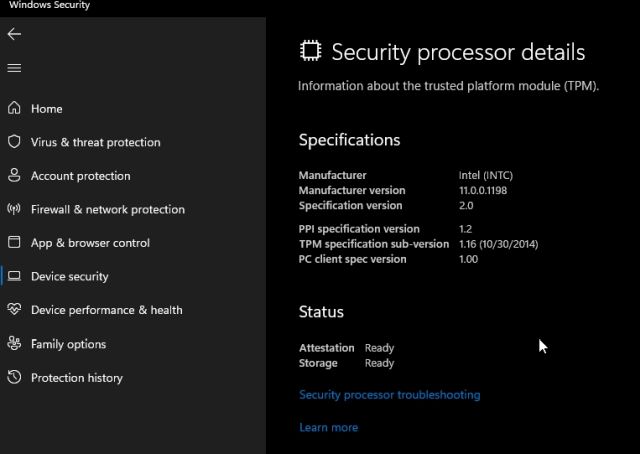
Podemos adicionar módulo TPM à placa-mãe de laptop/desktop?
Como mencionei acima, se você comprou um laptop nos últimos 5 a 6 anos, ele provavelmente vem com o módulo TPM. Tudo o que você precisa fazer é ativá-lo no BIOS. Caso seu laptop esteja executando uma CPU mais antiga, infelizmente, você não pode adicionar um chip TPM , pois as placas-mãe do laptop não vêm com um conector TPM. Além disso, a Microsoft permitirá que certos OEMs ignorem o requisito de TPM para objetivos comerciais.

Por outro lado, se você possui um PC de mesa personalizado, pode muito bem adicionar um chip de segurança TPM à placa-mãe. A maioria das placas-mãe vem com o cabeçalho TPM necessário (TPM impresso ao lado), então você está pronto para começar. Dito isso, certifique-se de verificar a compatibilidade do chip com sua placa-mãe ao comprar o módulo.
Além disso, atualmente, o chip TPM está longe de ser encontrado por causa do aumento repentino na demanda. Não recomendo que você pague um preço exorbitante para comprar um chip TPM. Você deve esperar que os preços baixem.
Vantagens e desvantagens do TPM
Conforme discutido acima, as vantagens de ativar o TPM são que ele traz segurança geral para suas informações confidenciais e integridade para o sistema operacional. Aqui, vamos dar uma olhada nas desvantagens desse chip de segurança. Para usuários em geral, deixe-me esclarecer que TPM não impede malware e outros tipos de ataques sofisticados em seu PC. Mas o que ele faz é impedir que malwares roubem seus dados mais privados e confidenciais. Nesse sentido, o TPM não é uma solução completa para proteção e segurança no Windows. Você ainda precisará ter cuidado ao lidar com arquivos baixados da web.
Chegando ao aspecto técnico, as pessoas que costumam fazer dual-boot do Windows e do Linux podem enfrentar alguns problemas. Embora o suporte TPM (conhecido como TCG no Linux) tenha sido adicionado ao Linux desde a versão 3.20, houve alguns problemas de driver. Você precisa verificar separadamente sua distribuição Linux e como ela funciona com o chip TPM. Caso contrário, você não enfrentará muitos problemas com o chip TPM habilitado no Windows 11.
Habilite o TPM para proteger seu computador Windows
Portanto, essa é uma explicação ampla do TPM e por que a Microsoft decidiu torná-lo obrigatório para o Windows 11. Acho que é uma mudança bem pensada à medida que avançamos para a próxima década da computação. Android, iOS, macOS e Linux tornaram-se bastante seguros e agora é hora de o Windows ter o mesmo nível de segurança. Caso você esteja enfrentando o erro “ O PC não executa o Windows 11 ” devido ao erro para uma CPU não suportada , ainda recomendo que você habilite o TPM como uma boa segurança medir, para que seus dados estejam protegidos até mesmo no Windows 10. Então, isso é tudo de nós. Se você tiver alguma dúvida, deixe-nos saber na seção de comentários abaixo.
